మీరు విండోస్ 10 తో లోడ్ చేయబడిన కంప్యూటర్ను ఉపయోగిస్తుంటే, మీరు హోమ్గ్రూప్ చిహ్నాన్ని జోడించాలి లేదా తీసివేయాలి; మీ ప్రాధాన్యతను బట్టి. అయితే, పై చర్యలకు మీరు సిస్టమ్ రిజిస్ట్రీని యాక్సెస్ చేసి సవరించాలి. అనుభవం లేని వినియోగదారులకు ఇది కొన్ని కావచ్చు, కానీ దాని చుట్టూ వేరే మార్గం లేదు. విండోస్ 7 వరకు, హోమ్గ్రూప్లను చాలా మంది వినియోగదారులు ఉపయోగించలేదు. విండోస్ 8 మరియు 10 అయితే హోమ్గ్రూప్ల ఉపయోగం కోసం సరైన వాతావరణాన్ని అందిస్తాయి.
విండోస్ 10 లో హోమ్గ్రూప్స్
మీరు హోమ్ నెట్వర్క్లో కనెక్ట్ చేయబడిన అనేక కంప్యూటర్లను కలిగి ఉన్నప్పుడు (పబ్లిక్ లేదా వర్క్ నెట్వర్క్ కాదు), హోమ్గ్రూప్లు ఉపయోగపడతాయి. హోమ్గ్రూప్లోని ఒకే కంప్యూటర్కు కనెక్ట్ చేయబడిన ఏదైనా పరికరాన్ని ఒకే నెట్వర్క్లోని ఇతర పిసిలు యాక్సెస్ చేయవచ్చు మరియు ఉపయోగించవచ్చు. కంప్యూటర్ లైబ్రరీలను కూడా హోమ్గ్రూప్లోని కంప్యూటర్లు పంచుకోవచ్చు. క్రింద, డెస్క్టాప్లో హోమ్గ్రూప్ చిహ్నాన్ని ఎలా జోడించాలో, అలాగే అవసరమైతే దాన్ని తీసివేయడాన్ని మేము పరిశీలిస్తాము.
సిస్టమ్ రిజిస్ట్రీని యాక్సెస్ చేస్తోంది
వినియోగదారులు యాక్సెస్ చేయడానికి అనేక మార్గాలు ఉన్నాయి విండోస్ రిజిస్ట్రీ . కొనసాగడానికి ముందు మీ సిస్టమ్ రిజిస్ట్రీ సెట్టింగులను బ్యాకప్ చేయాలని ఇది చాలా సిఫార్సు చేయబడింది. రిజిస్ట్రీ ఎడిటర్ను ఉపయోగించడం ద్వారా రిజిస్ట్రీని యాక్సెస్ చేసే అత్యంత సాధారణ పద్ధతి.
- నొక్కండి WINDOWS KEY + R. . ది ' రన్ కంప్యూటర్ స్క్రీన్ దిగువ ఎడమ భాగంలో ”బాక్స్ కనిపిస్తుంది.
- లో కీ “ regedit ”మరియు“ నొక్కండి నమోదు చేయండి ”లేదా క్లిక్ చేయండి అలాగే బటన్.
![]()
హోమ్గ్రూప్ చిహ్నాన్ని కలుపుతోంది
- ఎడమ వైపున ఎక్స్ప్లోరర్తో రిజిస్ట్రీ ఎడిటర్ కనిపిస్తుంది.
- గుర్తించండి “ HKEY_CURRENT_USER ”ఫోల్డర్ మరియు దాని ప్రక్కన ఉన్న చిన్న త్రిభుజంపై క్లిక్ చేయండి. ఇది దానిలోని భాగాలను విప్పుతుంది.
- “అనే ఫోల్డర్ను కనుగొనండి సాఫ్ట్వేర్ ”మరియు మళ్ళీ దాన్ని విప్పు. ““ అని లేబుల్ చేయబడిన ఫోల్డర్ వచ్చేవరకు క్రిందికి వెళ్లండి మైక్రోసాఫ్ట్ ”. మరలా, దాన్ని విప్పు.
- MICROSOFT కింద, మీరు “అనే ఫోల్డర్కు చేరే వరకు ముందుకు సాగండి WINDOWS ”. దాన్ని విప్పు, ఆపై మరొక ఉప ఫోల్డర్ను “ ప్రస్తుత వెర్షన్ ”.
- దాన్ని మళ్ళీ క్యాస్కేడ్ చేసి, “ ఎక్స్ప్లోరర్ ”ఫోల్డర్.
- ఇక్కడే మీరు “ HideDesktopIcons ”ఉప ఫోల్డర్. దాన్ని విప్పు మరియు “ న్యూస్టార్ట్ప్యానెల్ ”. మీరు బైనరీ ఆకృతిలో అనేక ఎంట్రీలను చూస్తారు.
- ఎంట్రీని కనుగొనండి “{B4FB3F98-C1EA-428d-A78A-D1F5659CBA93} ”మరియు దానిపై కుడి క్లిక్ చేయండి. డ్రాప్-డౌన్ మెనులో, “సవరించు” పై క్లిక్ చేయండి. ఈ ఎంట్రీని ఇంతకు ముందు యాక్సెస్ చేసి సవరించకపోతే, విలువ సాధారణంగా 1 కు సెట్ చేయబడుతుంది. అలా అయితే, దేనినీ మార్చవద్దు. లేకపోతే, ఈ విలువను 1 కి మార్చండి.
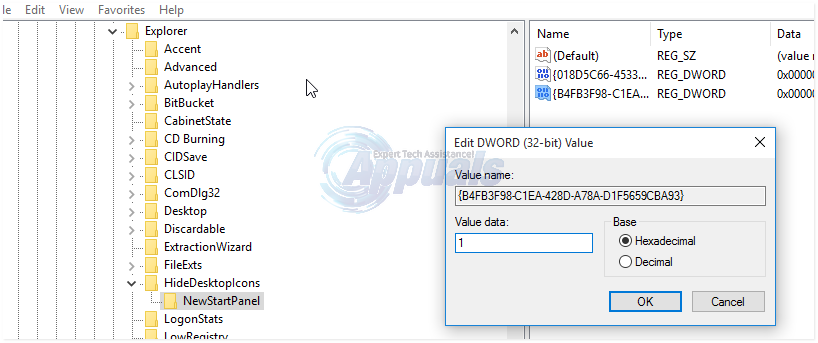
- కొన్ని సందర్భాల్లో, మీరు ఎంట్రీని కనుగొనలేకపోవచ్చు “{B4FB3F98-C1EA-428d-A78A-D1F5659CBA93}. అదే జరిగితే, ఖాళీ స్థలంలో కుడి క్లిక్ చేయండి (ఇప్పటికీ న్యూస్టార్ట్ప్యానెల్ ఉప-ఫోల్డర్ క్రింద ఉన్నప్పుడు) మరియు “ క్రొత్తది ”. DWORD ఎంచుకోండి. కనిపించే క్రొత్త ఎంట్రీలో, దీనికి పేరు మార్చండి: { B4FB3F98-C1EA-428d-A78A-D1F5659CBA93}.
- రిటర్న్ కీని నొక్కండి మరియు రిజిస్ట్రీ ఎడిటర్ను మూసివేయండి. కంప్యూటర్ రీబూట్ చేసిన తర్వాత మార్పులు జరగవచ్చు. మీరు ఇప్పుడు విజయవంతంగా జోడించారు హోమ్గ్రూప్ మీ డెస్క్టాప్కు చిహ్నం.
హోమ్గ్రూప్ చిహ్నాన్ని తొలగిస్తోంది
హోమ్గ్రూప్ చిహ్నాన్ని తొలగించడానికి, పై దశలను “regedit.exe” నుండి “HideDesktopIcons” వరకు పునరావృతం చేయండి.
- “న్యూస్టార్ట్ ప్యానెల్” పై క్లిక్ చేసి ఎంట్రీని ఎంచుకోండి { B4FB3F98-C1EA-428d-A78A-D1F5659CBA93}.
- అయితే, ఈసారి విలువను 1 నుండి 0 కి మార్చండి. హోమ్గ్రూప్ డెస్క్టాప్ చిహ్నం విజయవంతంగా తీసివేయబడుతుంది.























